Zahtijeva konfiguraciju Windows 11, minimalnu konfiguraciju hardvera Windows 11

Koju konfiguraciju računala Windows 11 treba instalirati prije nego što se može instalirati?

Windows 11 potpuno je nova verzija sustava Windows koju je Microsoft lansirao 24. lipnja 2021. U ovom su trenutku mnogi ljudi postavili pitanje: Koju konfiguraciju računala treba Windows 11? Koja je minimalna konfiguracija za instalaciju sustava Windows 11?
U ovom će članku Quantrimang.com odgovoriti na vaša pitanja o konfiguraciji instalacije sustava Windows 11.
Nakon lansiranja Windowsa 11, Microsoft je također najavio minimalnu konfiguraciju Windowsa 11. Budući da podržava mnoge vrste uređaja, detalji konfiguracije za Windows 11 vrlo su komplicirani.
Minimalna hardverska konfiguracija sustava Windows 11
Windows 11 moguće je instalirati na računala od 2015. nadalje jer zadovoljavaju standarde UEFI i TMP 2.0. Ispod je minimalna konfiguracija za instalaciju sustava Windows 11:
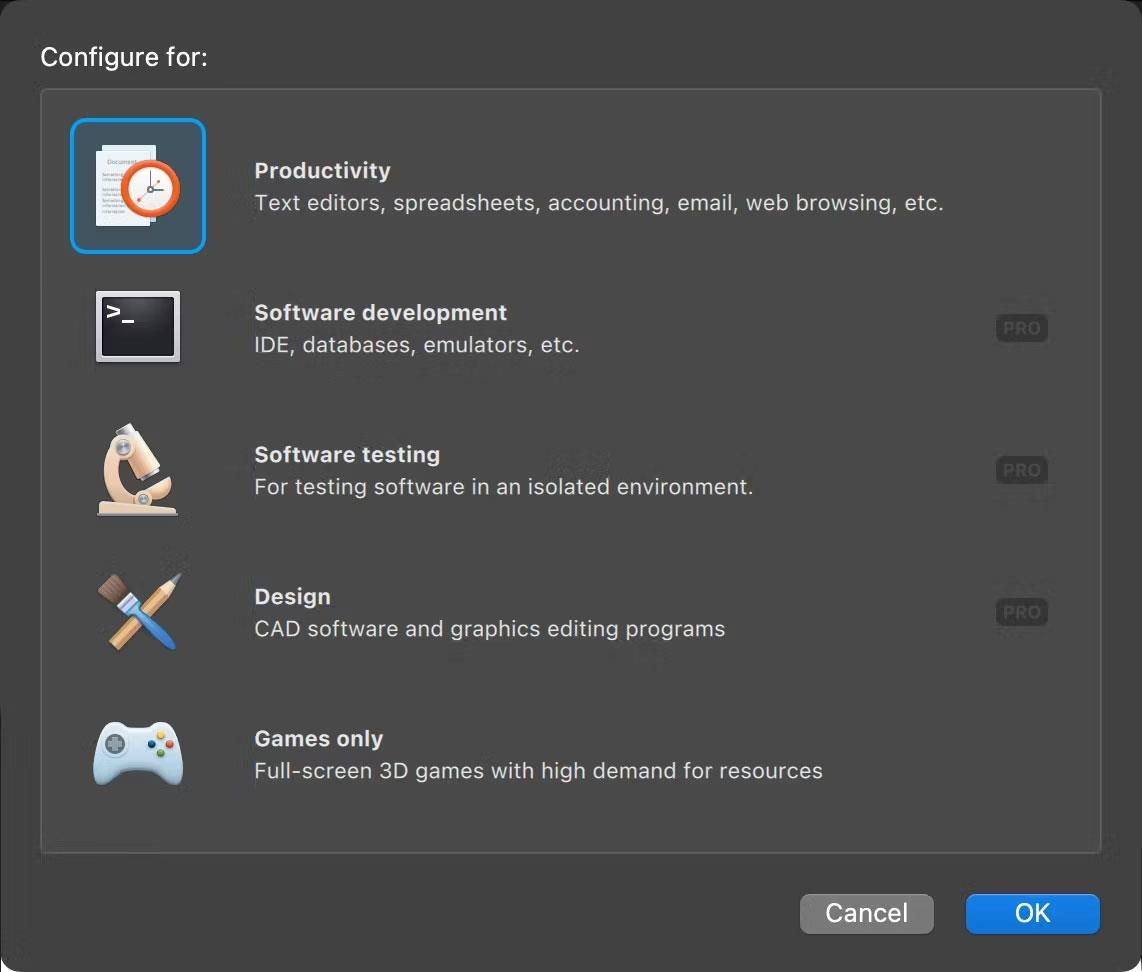
Tablica minimalne konfiguracije sustava Windows 11 koju je najavio Microsoft
Da biste utvrdili može li vaše računalo instalirati Windows 11 ili ne, pogledajte sljedeći članak:
Preporučena konfiguracija sustava Windows 11
Microsoft ne nudi preporučene konfiguracije za Windows 11, ali prema Quantrimangu, da biste Windows 11 pokrenuli glatko, trebate konfigurirati svoje računalo na sljedeći način:
Osim toga, Windows 11 također ima niz značajki koje zahtijevaju odgovarajući hardver za aktiviranje kao što su 5G veza, Auto HDR, Bit Locker go Go, Client Hyper-V.
Windows 11 zapravo ne treba TPM 2.0
Na uvodnoj stranici sustava Windows 11, softverski div tvrdi da je minimalna konfiguracija za pokretanje sustava Windows 11 imati TPM (Trusted Platform Module) 2.0. Ova nova verzija TPM-a upravo je objavljena, tako da je većina računala izdanih prije 2017. neće imati.
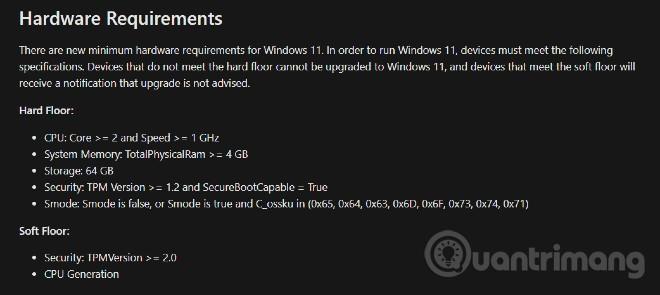
Microsoftovi interni dokumenti otkrivaju da Windows 11 ne mora imati TPM 2.0
Međutim, na svojoj internoj stranici Microsoft minimalnu konfiguraciju za instalaciju Windowsa 11 dijeli na dva kata: Hard Floor i Soft Floor. Uređaji koji ne zadovoljavaju Hard Floor neće se moći instalirati ili ažurirati na Windows 11. U međuvremenu, računala koja ne zadovoljavaju Soft Floor dobit će preporuke da ne instaliraju ili ažuriraju, ali se i dalje mogu instalirati. , ažurira se normalno.
U odjeljku Hard Floor, zahtjev za instalaciju sustava Windows 11 je samo imati značajku TMP 1.2 u kombinaciji sa SecureBootCapable. Zahtjevi za TPM 2.0 nalaze se u odjeljku Soft Floor.
Uspješno instaliran Windows 11 na virtualnom računalu s 1 GB RAM-a
Quantrimang.com je uspješno testirao instalaciju Windows 11 Pro na virtualno računalo sa samo 1 GB RAM-a, Intel Core i3-8130U 2,21 GHz procesorom. Ipak, preporučujemo da ne instalirate Windows 11 na računalo s preniskom konfiguracijom jer tada iskustvo neće biti glatko.
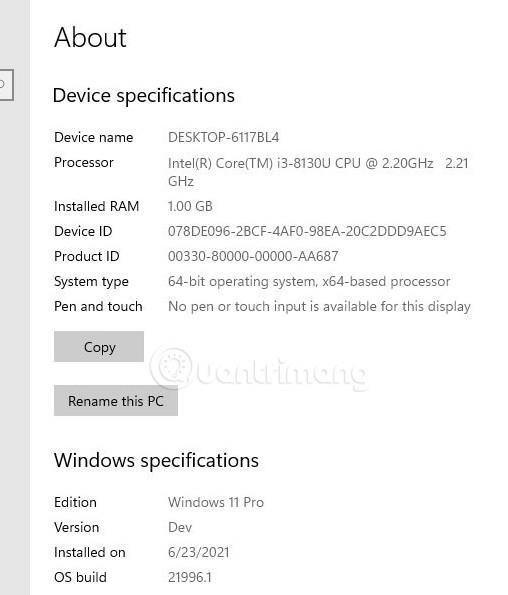
Napomena: Za starija računala koja ne podržavaju UEFI i TPM 2.0 standarde, prilikom instaliranja Windows 11 pojavit će se pogreška "Ovo računalo ne može pokrenuti Windows 11". U ovom trenutku još uvijek postoji način za uspješnu instalaciju Windowsa 11, ali bit će malo kompliciraniji.
Način rada kioska u sustavu Windows 10 način je za korištenje samo 1 aplikacije ili pristupanje samo 1 web mjestu s gostujućim korisnicima.
Ovaj će vam vodič pokazati kako promijeniti ili vratiti zadanu lokaciju mape Camera Roll u sustavu Windows 10.
Uređivanje hosts datoteke može uzrokovati da ne možete pristupiti Internetu ako datoteka nije pravilno izmijenjena. Sljedeći članak će vas voditi kako urediti datoteku hosts u sustavu Windows 10.
Smanjenje veličine i kapaciteta fotografija olakšat će vam njihovo dijeljenje ili slanje bilo kome. Konkretno, u sustavu Windows 10 možete grupno mijenjati veličinu fotografija uz nekoliko jednostavnih koraka.
Ako ne morate prikazivati nedavno posjećene stavke i mjesta iz sigurnosnih ili privatnih razloga, to možete jednostavno isključiti.
Microsoft je upravo izdao Windows 10 Anniversary Update s mnogim poboljšanjima i novim značajkama. U ovom novom ažuriranju vidjet ćete mnogo promjena. Od podrške za Windows Ink olovku do podrške za proširenje preglednika Microsoft Edge, izbornik Start i Cortana također su značajno poboljšani.
Jedno mjesto za kontrolu mnogih operacija izravno na paleti sustava.
U sustavu Windows 10 možete preuzeti i instalirati predloške grupnih pravila za upravljanje postavkama Microsoft Edgea, a ovaj će vam vodič pokazati postupak.
Dark Mode je sučelje s tamnom pozadinom u sustavu Windows 10, koje pomaže računalu uštedjeti energiju baterije i smanjuje utjecaj na oči korisnika.
Programska traka ima ograničen prostor, a ako redovito radite s više aplikacija, brzo bi vam moglo ponestati prostora za prikvačivanje više vaših omiljenih aplikacija.









